Все способы:
Четырехконтактные компьютерные вентиляторы пришли на замену 3-Pin кулерам, соответственно, в них был добавлен четвертый провод для дополнительного управления, о котором мы поговорим ниже. На текущий момент времени такие устройства являются самыми распространенными и на материнских платах все чаще устанавливаются разъемы именно для подключения 4-Pin кулера. Давайте разберем распиновку рассматриваемого электрического элемента детально.
Читайте также: Выбираем кулер для процессора
Цоколевка 4-Pin компьютерного кулера
Распиновка также называется цоколевкой, и этот процесс подразумевает под собой описание каждого контакта электрической схемы. 4-Pin кулер немногим отличается от 3-Pin, однако имеет свои особенности. Ознакомиться с распиновкой второго вы можете в отдельной статье на нашем сайте по следующей ссылке.
Читайте также: Распиновка 3-Pin кулера
Электрическая схема 4-Pin кулера
Как полагается подобному устройству, рассматриваемый вентилятор имеет электрическую схему. Один из распространенных вариантов представлен на изображении ниже. Такая иллюстрация может понадобиться при перепайке или переработке метода соединения и пригодится людям, разбирающимся в строении электроники. Кроме этого надписями на картинке отмечены все четыре провода, поэтому проблем с чтением схемы возникнуть не должно.

Распиновка контактов
Если вы уже ознакомились с другой нашей статьей по теме цоколевки 3-Pin компьютерного кулера, то можете знать, что черным цветом обозначается земля, то есть нулевой контакт, желтый и зеленый имеют напряжение 12 и 7 Вольт соответственно. Теперь же рассмотреть нужно четвертый провод.

Синий контакт является управляющим и отвечает за регулировку оборотов лопастей. Он же называется PWM-контакт, либо ШИМ (широтная импульсная модуляция). ШИМ — метод управления питанием нагрузки, который осуществляется путем подачи импульсов разной ширины. Без применения PWM вентилятор будет вращаться постоянно на максимальной мощности — 12 Вольт. Если же программой изменяется скорость вращения, в дело вступает сама модуляция. На управляющий контакт подаются импульсы с большой частотой, которая при этом не меняется, изменяется лишь время нахождения вентилятора в импульсной обмотке. Поэтому в спецификации оборудования пишется диапазон его скорости вращения. Нижнее значение чаще всего привязывается к минимальной частоте импульсов, то есть, при их отсутствии лопасти могут крутиться еще медленнее, если это предусмотрено системой, где он функционирует.
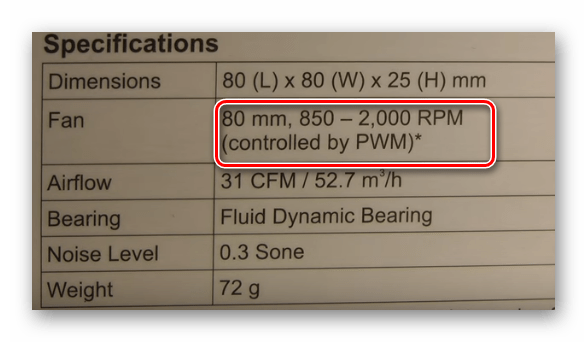
Что касается управлением скоростью вращения через рассматриваемую модуляцию, то здесь существует два варианта. Первый происходит с помощью мультиконтроллера, расположенного на материнской плате. Он считывает данные с термодатчика (если мы рассматриваем процессорный кулер), а затем определяет оптимальный режим работы вентилятора. Вы можете настроить этот режим вручную через BIOS.
Читайте также:
Увеличиваем скорость кулера на процессоре
Как уменьшить скорость вращения кулера на процессоре
Второй способ — перехват контроллера программным обеспечением, а это будет софт от производителя системной платы, либо специальное ПО, например SpeedFan.
Читайте также: Программы для управления кулерами
ШИМ-контакт на материнской плате может управлять скоростью вращения даже 2 или 3-Pin кулеров, только они нуждаются в доработке. Знающие пользователи возьмут за пример электрическую схему и без особых финансовых затрат доделают необходимое, чтобы обеспечить передачу импульсов через данный контакт.
Подключение 4-Pin кулера к материнской плате
Не всегда имеется материнская плата с четырьмя контактами под PWR_FAN, поэтому обладателям 4-Pin вентиляторов придется остаться без функции регулировки оборотов, поскольку четвертого PWM-контакта просто нет, вследствие чего импульсам некуда поступать. Подключается такой кулер достаточно просто, нужно лишь найти штыри на системной плате.
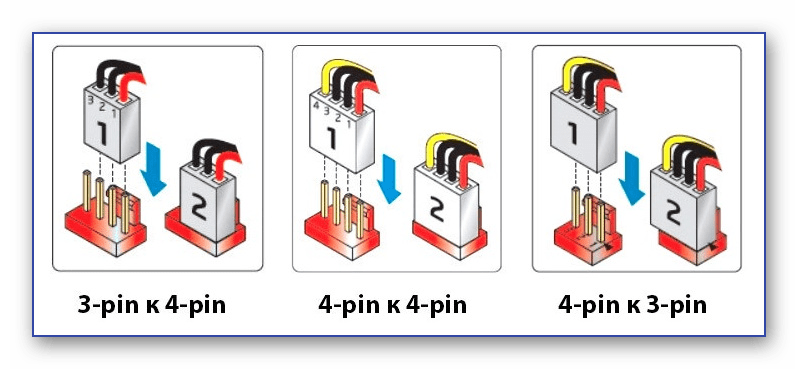
Читайте также: Контакты PWR_FAN на материнской плате
Что касается самой установки или демонтажа кулера, то этим темам посвящен отдельный материал на нашем сайте. Рекомендуем ознакомиться с ними, если вы собрались разбирать компьютер.
Подробнее: Установка и снятие процессорного кулера
Мы не стали углубляться в работу управляющего контакта, поскольку это будет бессмысленная информация для обычного пользователя. Мы лишь обозначили его важность в общей схеме, а также провели детальную распиновку всех остальных проводов.
Читайте также:
Распиновка разъёмов материнской платы
Смазываем кулер на процессоре
 Наша группа в TelegramПолезные советы и помощь
Наша группа в TelegramПолезные советы и помощь
 lumpics.ru
lumpics.ru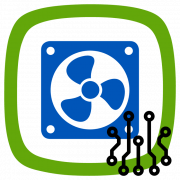
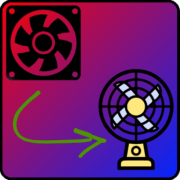

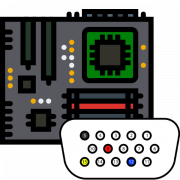
На схеме ошибка: не «-12В» а «0».
В DC нет ноля, есть + и — или + и (масса, земля), не к данной схеме но многие вентиляторы могут вращаться в обратную сторону с изменением полярности так что думаю тут все правильно. А ещё может быть несколько напряжений и у каждого свой отдельный минус как его тогда обозначать?
Любое напряжение измеряется относительно 0.
В этой схеме правильно указать «О» и «+12В».
Тогда фактическое напряжение между точками будет 12 В.
Где будет «-12В»?
Если не смотреть на схему, а учитывать маркировку разъема, то «0В» присутствует, но не выведен на разъём.
Где-то в (в нерассматриваемой схеме) есть участки, где напряжение измеряется относительно «0В» и «+12В» и «0В» и «-12В». Таких схем множество. Они регулярно используются. Но это не схема из статьи!
Соответственно мы руководствуемся только обозначением «-12В» и «+12В» и должны получить на этих контактах показание вольтметра 24В!
Если не поняли, почитайте где-то.
За автора стыдно! Исправил схему.
И не понятно — почему вы используете два транзистора а не один…
>> Мы не стали углубляться в работу управляющего контакта, поскольку это будет бессмысленная информация для обычного пользователя.
А я именно это хотел узнать.
Узкий обзор!
Ваша публикация не относится к ноутбукам!
» Мы лишь обозначили его важность в общей схеме, а также провели детальную распиновку всех остальных проводов.»
Автор, где ДЕТАЛЬНАЯ распиновка?